Slack은 주로 직장 환경에서 사용되는 인기 있는 커뮤니케이션 서비스입니다. 사용해보고 싶다면 무료 Slack 작업 공간을 만들고 원하는 사람을 초대할 수 있습니다. 설정 방법은 다음과 같습니다.
자신만의 Slack 작업 공간을 설정하려면 www.slack.com 오른쪽 상단 모서리에 있는 “시작하기” 버튼을 클릭합니다.

“새 작업 공간 만들기” 옵션을 클릭합니다.
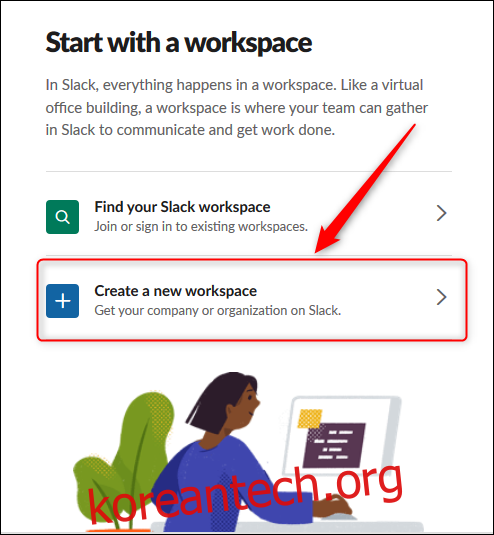
이메일 주소를 입력하고 “확인”을 클릭하십시오.
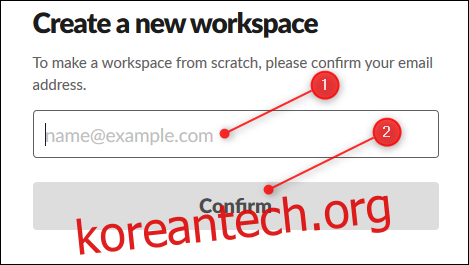
이 이메일 주소는 최종적으로 무료 플랜이 아닌 유료 Slack 플랜으로 전환하기로 선택한 경우 로그인 이름과 청구 정보에 대한 연락처 주소로 사용됩니다. 또한 다음 페이지에서 입력해야 하는 6자리 확인 코드(실제 주소인지 확인하기 위해)를 보내는 데도 사용됩니다.
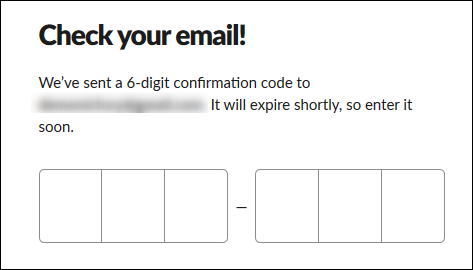
코드를 입력했으면 Slack 작업 공간의 이름을 선택해야 합니다. 이것은 Slack 작업 공간에 액세스하는 데 사용하는 URL의 일부가 됩니다.
예를 들어 Wile E. Coyote가 ACME Anvils에 대한 Slack 인스턴스를 생성하려는 경우 이 필드에 “ACME Anvils”를 입력하고 그의 Slack 인스턴스는 https://acmeanvils.slack.com/이 됩니다.
이름을 입력하고 “다음”을 클릭합니다.
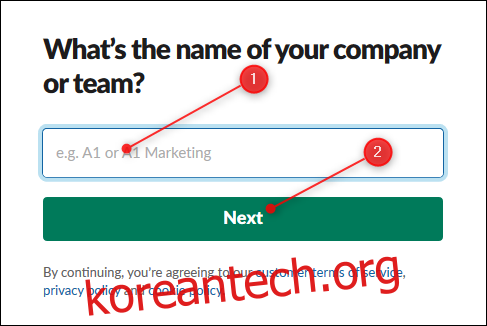
당신이 선택한 이름을 누군가가 이미 사용했다면, Slack은 당신에게 다른 이름을 선택하라고 말할 것입니다.
고유한 이름을 입력하면 Slack에서 작업 중인 프로젝트의 이름을 입력하도록 요청합니다. Slack을 사용하려고 하면 이상하게 보일 수 있지만 Slack은 직원이 의사 소통하고 협업할 수 있는 방법을 원하는 기업을 대상으로 합니다.
이 프로세스는 원하지 않는 경우 삭제할 수 있는 새 Slack 작업 공간에 채널을 생성합니다.
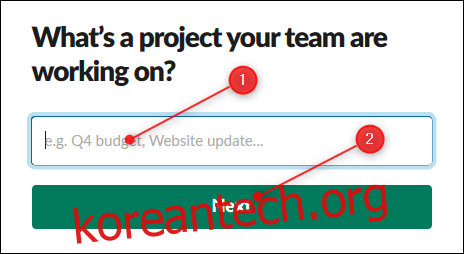
이제 초대하려는 다른 사람의 이메일 주소를 추가할 수 있습니다. 하나 이상의 이메일 주소를 입력하고 “팀원 추가”를 클릭하십시오.
또는 “공유 초대 링크 가져오기”를 클릭하면 원하는 사람에게 보낼 수 있습니다.
작업 공간을 비공개로 유지하려면 “지금 건너뛰기”를 클릭하십시오.
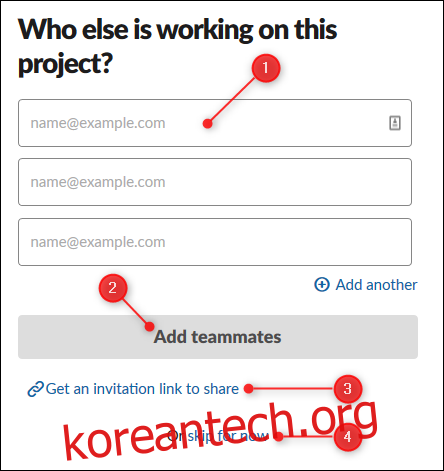
이제 작업 공간을 사용할 준비가 되었습니다. “Slack에서 채널 보기”를 클릭하여 엽니다.
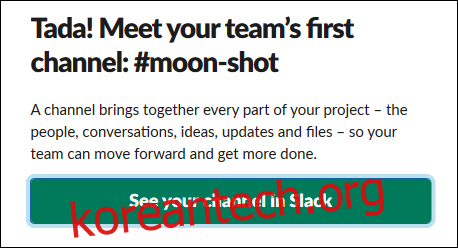
작업 공간 이름과 채널 목록이 처음 열릴 때의 모습입니다. 보시다시피 채널 이름은 모두 소문자이며 공백이 없습니다. 하이픈을 추가하여 채널 이름 사이에 공백을 넣을 수 있습니다.
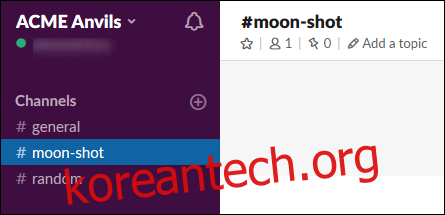
채팅 창에서 “가입 완료” 버튼을 클릭하여 계정 등의 비밀번호를 만드세요.
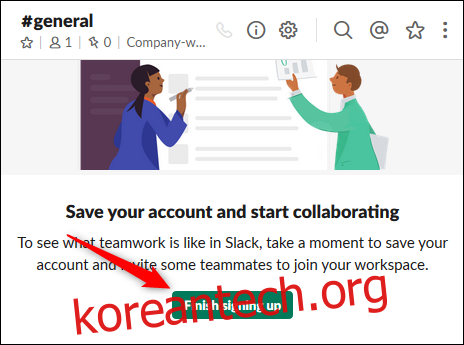
세 페이지 중 첫 번째 페이지에서 이름과 비밀번호를 입력하고 “다음”을 클릭합니다.
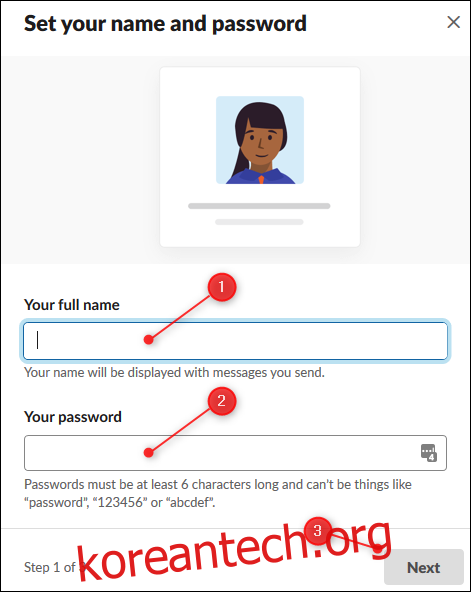
두 번째 페이지에서 작업 공간의 이름과 URL을 확인합니다. “다음”을 클릭하십시오.
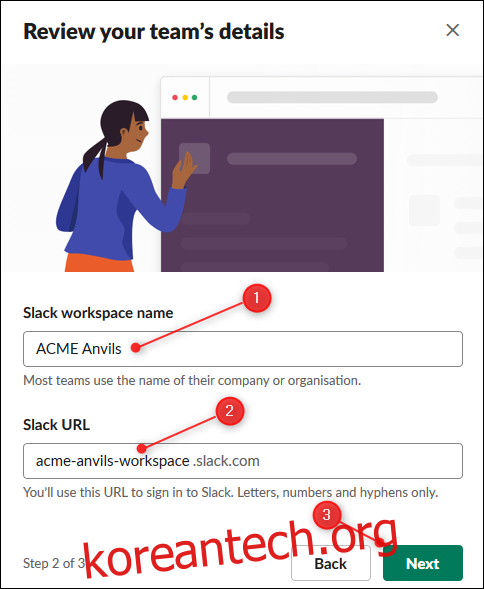
마지막 페이지에서 초대할 사람의 이메일 주소를 입력하고 “마침”을 클릭합니다.
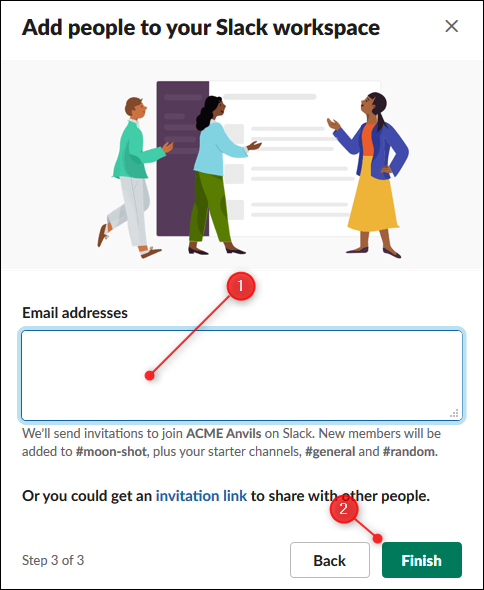
이제 Slack을 설정했으므로 작업 영역 이름 옆에 있는 화살표를 클릭하여 사용자 메뉴를 확인합니다. 주변을 둘러보고 싶어서 아직 아무도 초대하지 않았다면 여기에서 “사람 초대” 옵션을 찾을 수 있습니다.
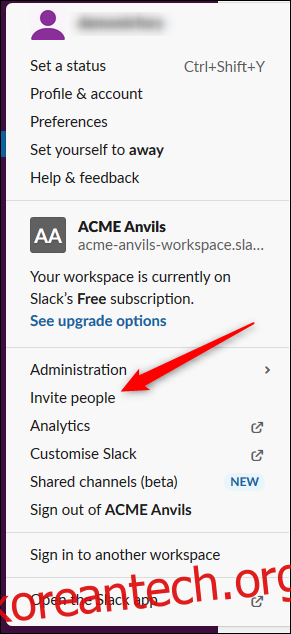
Slack에는 탐색할 수 있는 옵션이 많이 있으므로 주변을 살펴보고 관심 있는 항목을 확인하세요. 색상을 개인화하고(어두운 모드를 켜고 싶습니까?) 좋아하는 이모티콘을 추가하고 거기에서 시작하십시오.

